Jak stworzyć wiadomość z porzuconym koszykiem dla Magento?
Ta funkcja została wycofana i jest dostępna jedynie dla kont, które aktywnie z niej korzystają. Zamiast tego polecamy zapoznać się z kampanią e-commerce dla porzuconych koszyków.
Wiadomość z porzuconym koszykiem to rodzaj szybkich wiadomości transakcyjnych wysyłanych do klientów celem odzyskania utraconej sprzedaży. Możesz ich używać, aby wysłać przypomnienie do klientów na temat produktów, które zostawili w swoich koszykach i zachęcić ich do dokończenia zamówienia i przejścia na stronę płatności.
Wiadomość z porzuconym koszykiem będzie zawierać krótkie podsumowanie produktów, które klient zostawił w koszyku. Podsumowanie uzupełniane jest automatycznie. Wiadomość zostanie wysłana po wybranym przez Ciebie czasie, który określisz w szczegółach wiadomości.
Wiadomości z porzuconym koszykiem mogą być bardzo korzystne dla Twojej firmy. Poza tworzeniem więzi z klientami, masz również szansę odzyskać utracone przychody dla swojego sklepu Magento.
Uwaga: Możesz stworzyć tylko jedną wiadomość z porzuconym koszykiem dla danego sklepu.
Jak stworzyć wiadomość z porzuconym koszykiem?
Aby stworzyć wiadomość z porzuconym koszykiem:
- Przejdź do zakładki Narzędzia > Narzędzia Ecommerce > Szybkie wiadomości transakcyjne.
- Kliknij przycisk Podłącz się, aby zintegrować GetResponse z Magento.
- Kliknij przycisk Stwórz szybką wiadomość transakcyjną.
- Otworzy się okno podręczne. Wybierz opcję Wiadomość z porzuconym koszykiem i kliknij przycisk Przejdź do edytora wiadomości.
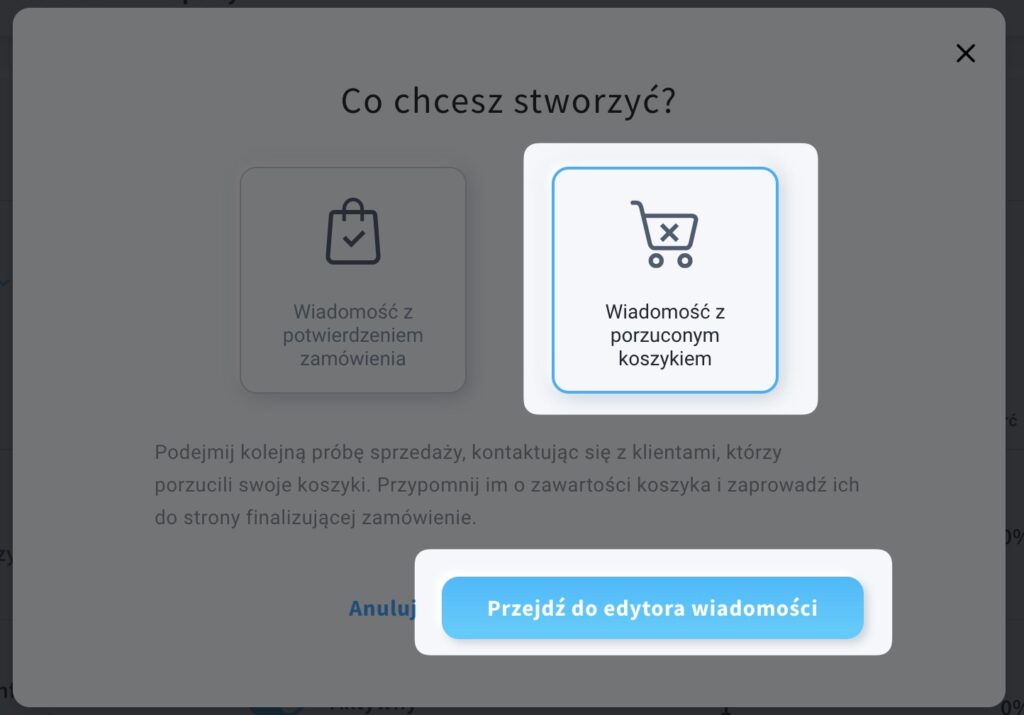
- Wpisz wewnętrzną nazwę wiadomości, wybierz sklep i opóźnienie wiadomości, z rozwijalnych list wybierz adres email nadawcy i “odpowiedz do”, wpisz temat i kliknij Stwórz wiadomość, aby przejść do kreatora wiadomości.
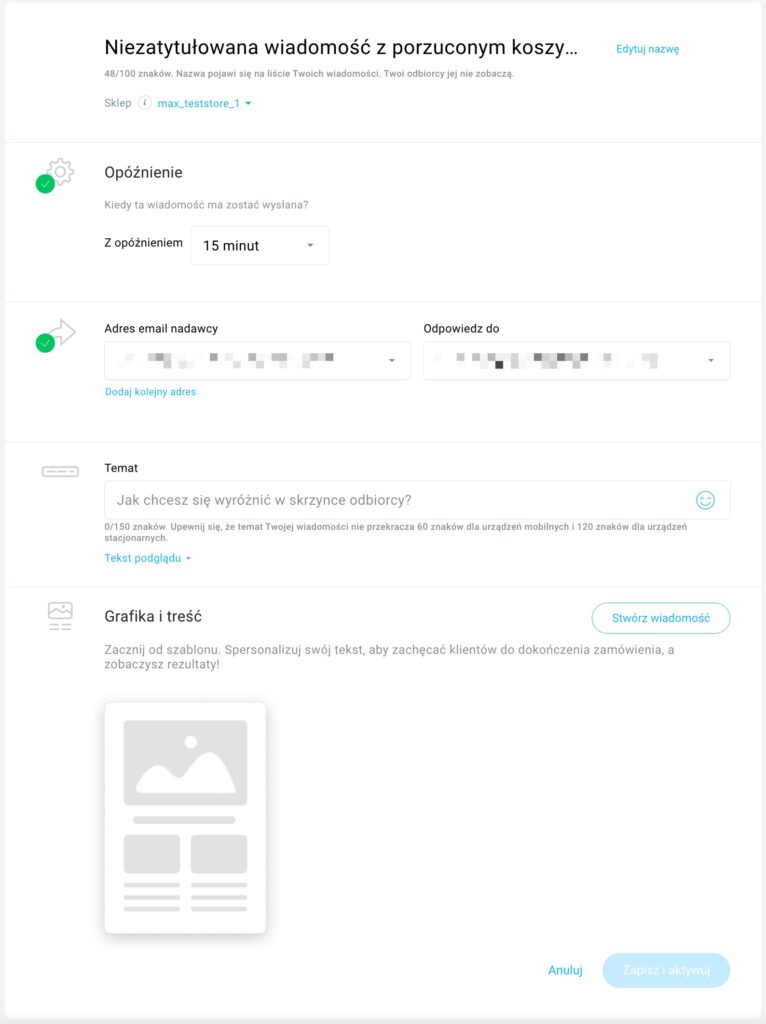
- Na stronie Grafika i treść wybierz szablon, który najbardziej odpowiada Twoim potrzebom.
- Możesz skonfigurować element porzuconego koszyka w wiadomości. Możesz:
- zmienić układ i orientację,
- dopasować odstępy pionowe i poziome,
- zdecydować, czy chcesz wyświetlać tekst przypomnienia i dopasować go do własnych potrzeb,
- dopasować wyrównanie i marginesy grafiki,
- skonfigurować wyświetlanie nazw produktów,
- skonfigurować wyświetlanie cen,
- skonfigurować przycisk zakupu.
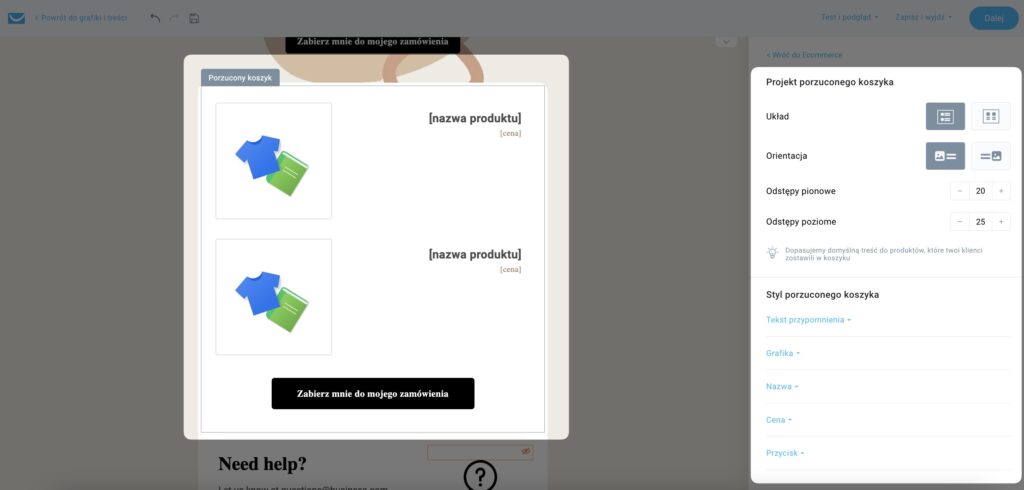
- Możesz również dodać inne elementy na zewnątrz elementu potwierdzenia zamówienia, takie jak:
- grafika
- tekst
- przycisk
- wideo
- odstęp
- separator
- ikony social media
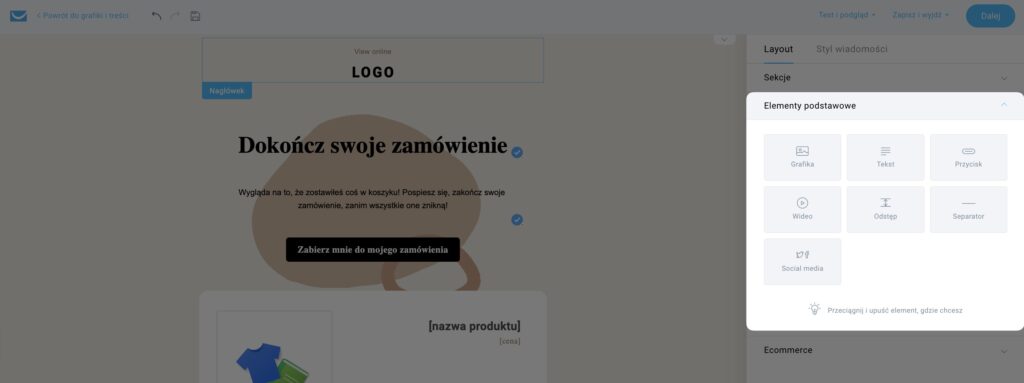
- Kliknij przycisk Dalej umieszczony w górnym prawym rogu.

- Kliknij przycisk Zapisz i aktywuj.
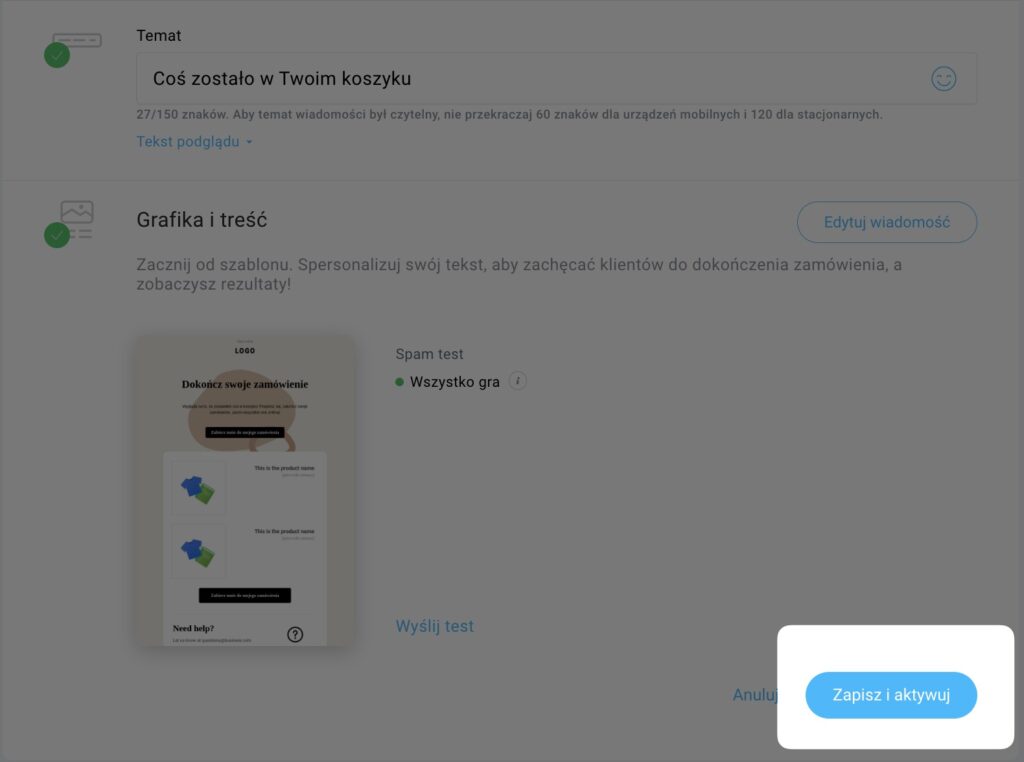
- Swoją wiadomość znajdziesz w zakładce Szybkie wiadomości transakcyjne.
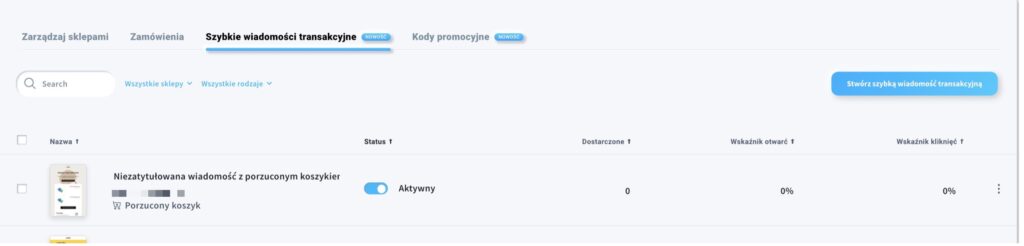
Kiedy zostanie wysłana wiadomość z porzuconym koszykiem?
Wiadomość z porzuconym koszykiem zostanie wysłana kiedy zalogowany klient doda produkt/y do koszyka, ale nie dokończy zakupu.
Uwaga: aby uniknąć wysyłki zduplikowanych wiadomości z porzuconym koszykiem, upewnij się, że uprzednio wyłączysz domyślne wiadomości z porzuconym koszykiem w ustawieniach wtyczki.
Jak zarządzać wiadomościami z porzuconym koszykiem?
W zakładce Narzędzia > Narzędzia Ecommerce > Szybkie wiadomości transakcyjne masz możliwość zarządzania wiadomościami z porzuconym koszykiem. W tym miejscu znajdziesz wszystkie rodzaje szybkich wiadomości transakcyjnych, jakie stworzyłeś.
Pod nazwą wiadomości zobaczysz:
- sklep, z którym połączona jest wiadomość,
- rodzaj wiadomości.

W tej zakładce sprawdzisz również ogólne statystyki szybkich wiadomości transakcyjnych:
- liczbę dostarczonych wiadomości,
- wskaźnik otwarć,
- wskaźnik kliknięć.
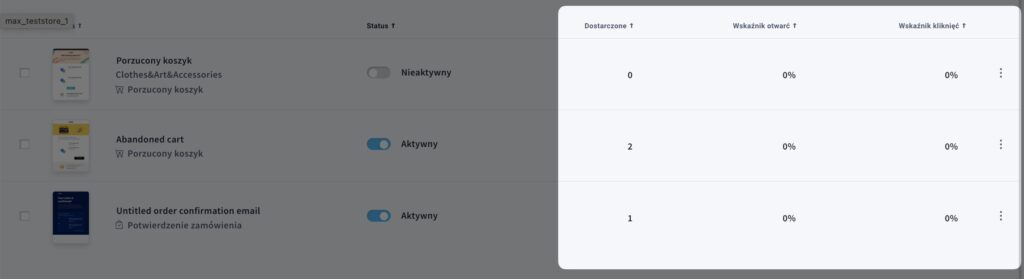
Menu Akcji (3 kropki) pozwoli Ci edytować, wysłać test i usunąć wiadomość.

Uwaga: Przed edycją wiadomości przełącz ustawienie Statusu na Nieaktywny.




